So überprüfen Sie den Update-Verlauf im Win10-System
Wie überprüfe ich den Update-Verlauf im Win10-System? Wie überprüfe ich den Update-Verlauf im Win10-System? Kürzlich stellten einige Benutzer des Win10-Systems fest, dass viele Updates im Hintergrund installiert wurden. Sie wollten überprüfen, welche Updates installiert wurden, kannten aber nicht die genaue Vorgehensweise. In diesem Zusammenhang erfahren Sie in diesem Artikel die detaillierten Schritte zum Anzeigen des Update-Verlaufs im Win10-System. Schauen wir uns die Schritte zum Anzeigen des Update-Verlaufs im Win10-System an
1. Suchen Sie das Startmenü und klicken Sie darauf aufstellen. Wie im Bild gezeigt: 
2. Klicken Sie in der Einstellungsoberfläche auf Update und Wiederherstellung. Wie im Bild gezeigt:
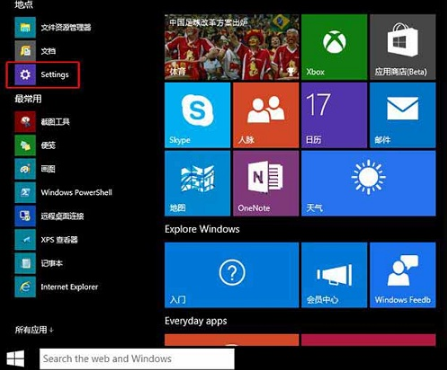
3. Klicken Sie im Fenster „Update und Wiederherstellung“ links auf „Windows Update“ und dann unten rechts auf „Erweiterte Optionen“. Wie im Bild gezeigt:
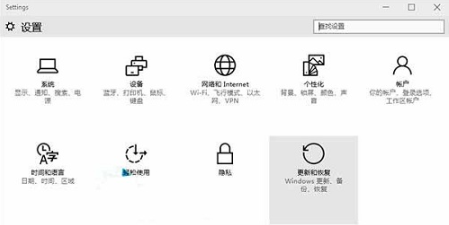
4. Suchen Sie im Fenster mit den erweiterten Optionen nach Update-Verlauf anzeigen und klicken Sie darauf. Wie im Bild gezeigt:
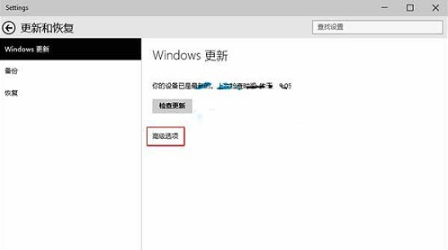
5. In der Update-Verlaufsoberfläche können wir sehen, dass Win10 Systemupdates installiert hat. Wie im Bild gezeigt:
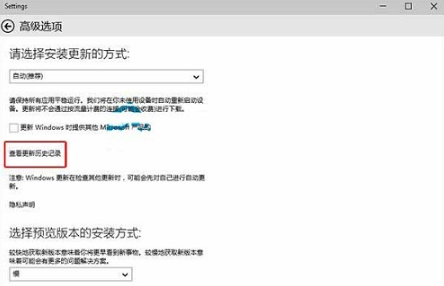
Das Obige ist der gesamte Inhalt von [So überprüfen Sie den Update-Verlauf im Win10-System – Schritte zum Überprüfen des Update-Verlaufs im Win10-System].
Das obige ist der detaillierte Inhalt vonSo überprüfen Sie den Update-Verlauf im Win10-System. Für weitere Informationen folgen Sie bitte anderen verwandten Artikeln auf der PHP chinesischen Website!

Heiße KI -Werkzeuge

Undresser.AI Undress
KI-gestützte App zum Erstellen realistischer Aktfotos

AI Clothes Remover
Online-KI-Tool zum Entfernen von Kleidung aus Fotos.

Undress AI Tool
Ausziehbilder kostenlos

Clothoff.io
KI-Kleiderentferner

AI Hentai Generator
Erstellen Sie kostenlos Ai Hentai.

Heißer Artikel

Heiße Werkzeuge

Notepad++7.3.1
Einfach zu bedienender und kostenloser Code-Editor

SublimeText3 chinesische Version
Chinesische Version, sehr einfach zu bedienen

Senden Sie Studio 13.0.1
Leistungsstarke integrierte PHP-Entwicklungsumgebung

Dreamweaver CS6
Visuelle Webentwicklungstools

SublimeText3 Mac-Version
Codebearbeitungssoftware auf Gottesniveau (SublimeText3)

Heiße Themen
 1377
1377
 52
52
 Sehen Sie sich die Schritte zum Löschen eines angemeldeten Geräts auf Douyin an
Mar 26, 2024 am 09:01 AM
Sehen Sie sich die Schritte zum Löschen eines angemeldeten Geräts auf Douyin an
Mar 26, 2024 am 09:01 AM
1. Öffnen Sie zunächst die Douyin-App und klicken Sie auf [Ich]. 2. Klicken Sie auf das Dreipunktsymbol in der oberen rechten Ecke. 3. Klicken Sie, um [Einstellungen] aufzurufen. 4. Klicken Sie, um [Konto und Sicherheit] zu öffnen. 5. Wählen Sie [Bei der Geräteverwaltung anmelden] aus und klicken Sie darauf. 6. Klicken Sie abschließend auf das Gerät, um es auszuwählen, und klicken Sie auf [Entfernen].
 So überprüfen Sie Ihren eigenen Ausweis auf Xianyu_Einführung, wie Sie Ihren persönlichen Spitznamen auf Xianyu überprüfen können
Mar 22, 2024 am 08:21 AM
So überprüfen Sie Ihren eigenen Ausweis auf Xianyu_Einführung, wie Sie Ihren persönlichen Spitznamen auf Xianyu überprüfen können
Mar 22, 2024 am 08:21 AM
Als Handelsplattform müssen Sie sich bei Xianyu registrieren und anmelden, bevor Sie es nutzen können. Was ist, wenn Sie überprüfen möchten, wie ihre ID lautet? Finden wir es unten gemeinsam heraus! Eine Einführung zum Überprüfen Ihres persönlichen Spitznamens auf Xianyu. Starten Sie zunächst die Xianyu-App. Wechseln Sie nach dem Aufrufen der Startseite zur Seite „Leerlauf“, „Nachrichten“ und „Ich“ und klicken Sie in der unteren rechten Ecke auf die Option „Mein“. 2. Dann müssen wir auf meiner Seite in der oberen linken Ecke auf [Avatar] klicken. 2. Wenn wir dann zur persönlichen Startseite gehen, müssen wir hier auf die Schaltfläche [Informationen bearbeiten] klicken. 4. Klicken Sie abschließend auf Wir können es später auf der Seite sehen, auf der wir Informationen bearbeiten;
 Wo kann man die Musik-Rankings auf NetEase Cloud Music überprüfen? So überprüfen Sie die Musik-Rankings auf NetEase Cloud Music
Mar 25, 2024 am 11:40 AM
Wo kann man die Musik-Rankings auf NetEase Cloud Music überprüfen? So überprüfen Sie die Musik-Rankings auf NetEase Cloud Music
Mar 25, 2024 am 11:40 AM
1. Wählen Sie nach dem Einschalten des Telefons NetEase Cloud Music aus. 2. Nachdem Sie die Homepage aufgerufen haben, können Sie die [Rangliste] sehen und zum Betreten klicken. 3. In der Rangliste können Sie eine beliebige Liste auswählen und auf [Neue Songliste] klicken. 4. Wählen Sie Ihr Lieblingslied aus und klicken Sie darauf. 5. Kehren Sie zur vorherigen Seite zurück, um weitere Listen anzuzeigen.
 So zeigen Sie die heiße Liste der Kuaishou Live Companion-Videos an
Mar 29, 2024 pm 08:09 PM
So zeigen Sie die heiße Liste der Kuaishou Live Companion-Videos an
Mar 29, 2024 pm 08:09 PM
Kuaishou Live Companion ist nicht nur ein leistungsstarkes Hilfstool für Live-Übertragungen, sondern auch eine Echtzeit-Einblicksplattform für aktuelle Themen und Trends, die für Rundfunkveranstalter erstellt wurde. Mit dieser Funktion können Moderatoren schnell die Inhalte erfassen, die dem Publikum am meisten am Herzen liegen, und dann die Live-Inhalte anpassen, um sie besser an den Geschmack und die Interessen des Publikums anzupassen. Wie kann ich die Hot-Video-Liste in der Kuaishou Live Companion-App überprüfen? Ich hoffe, dass diese Anleitung Ihnen eine detaillierte Einführung bietet. Wie kann ich die Hot-Video-Liste auf Kuaishou Live Companion anzeigen? Der zweite Schritt besteht darin, auf die tägliche Video-Hot-Liste zu klicken. Der dritte Schritt besteht darin, die tägliche Video-Hotlist zu überprüfen.
 So überprüfen Sie, wie vielen Gruppen Sie auf WeChat beigetreten sind: ein einfacher Schritt
Mar 26, 2024 am 10:06 AM
So überprüfen Sie, wie vielen Gruppen Sie auf WeChat beigetreten sind: ein einfacher Schritt
Mar 26, 2024 am 10:06 AM
Unabhängig von Leben oder Beruf sind viele Menschen seit langem eng mit WeChat verbunden und werden jederzeit in verschiedene Gruppen hineingezogen. Wie vielen WeChat-Gruppen sind Sie also beigetreten? Möglicherweise möchten Sie die Gruppenchats sofort in Ihrem Adressbuch anzeigen, dort werden jedoch nur die WeChat-Gruppen angezeigt, die Sie in Ihrem Adressbuch gespeichert haben, andere Gruppen sind nicht sichtbar. Wenn Sie alle WeChat-Gruppen sehen möchten, denen Sie beigetreten sind, ist das ganz einfach: Geben Sie Ihren Spitznamen in das Suchfeld auf der WeChat-Startseite ein, suchen Sie dann den Gruppenchat-Bereich in den Suchergebnissen und klicken Sie zum Anzeigen auf „Weitere Gruppenchats“. alle zugehörigen Gruppenchat-Informationen. Wie auch immer, ich war schockiert. Es waren mehr als hundert und die Bildlaufleiste auf der rechten Seite wurde sehr klein. Leider gibt es keine spezifischen Zahlenstatistiken... Diese Methode ist auch auf die Überprüfung der QQ-Gruppen anwendbar, denen Sie beigetreten sind. PS: Einige Internetnutzer haben auch einen Trick bereitgestellt:
 Wie überprüfe ich, welchen Gruppen ich beigetreten bin?
Apr 01, 2024 pm 05:34 PM
Wie überprüfe ich, welchen Gruppen ich beigetreten bin?
Apr 01, 2024 pm 05:34 PM
Der WeChat-Gruppenchat ist nicht nur eine einfache Chat-Plattform, sondern auch ein Kommunikationskreis, der Eliten und begeisterte Freunde aus allen Lebensbereichen zusammenbringt. Deshalb werde ich Ihnen heute beibringen, wie Sie überprüfen, wie viele Gruppen Sie auf WeChat hinzugefügt haben, und wie Sie speichern können Normalerweise dürfen Benutzer, die WeChat nutzen, es nicht verpassen. So überprüfen Sie, wie viele Gruppen Sie zu WeChat hinzugefügt haben und wie Sie Gruppenchats speichern. So überprüfen Sie, wie viele Gruppen Sie zu WeChat hinzugefügt haben: 1. Sie können Ihr Gruppenchat-Fenster in der WeChat-Hauptoberfläche anzeigen. 2. Wenn Sie dies bereits gespeichert haben Im Gruppenchat können Sie auf [Adressbuch] – [Gruppenchat] tippen. 3. Nachdem Sie den Gruppenchat aufgerufen haben, können Sie die gespeicherte Gruppe anzeigen. Speichern Sie die WeChat-Gruppe: 1. Wählen Sie oben rechts die Gruppe aus, die Sie speichern möchten. .] 2. Öffnen Sie in der Chat-Nachricht [Im Adressbuch speichern] 3. Tippen Sie auf der WeChat-Hauptoberfläche zum Anzeigen auf [Adressbuch]-[Gruppenchat].
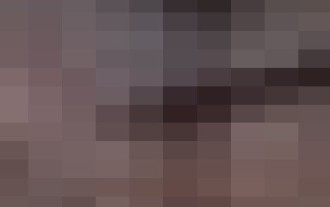 So zeigen Sie das Amap-Hilfecenter an_So zeigen Sie das Amap-Hilfecenter an
Apr 01, 2024 pm 05:26 PM
So zeigen Sie das Amap-Hilfecenter an_So zeigen Sie das Amap-Hilfecenter an
Apr 01, 2024 pm 05:26 PM
1. Wir öffnen zunächst die Gaode-Karte. 2. Klicken Sie dann unten rechts auf der Amap-Startseite auf (Mein) und dann oben rechts auf Einstellungen. 3. Schließlich können Sie das Hilfecenter von Amap sehen.
 So zeigen Sie heruntergeladene Romane in Tomato Novels an_Teilen Sie, wie Sie heruntergeladene Bücher in Tomato Novels anzeigen
Mar 20, 2024 pm 10:26 PM
So zeigen Sie heruntergeladene Romane in Tomato Novels an_Teilen Sie, wie Sie heruntergeladene Bücher in Tomato Novels anzeigen
Mar 20, 2024 pm 10:26 PM
Tomato Novels bietet Benutzern eine große Anzahl umfangreicher Romanressourcen. Wir können die Genres, die wir gerne lesen, nicht nur online lesen, sondern auch herunterladen und offline ansehen. Lasst uns gemeinsam einen Blick darauf werfen! Teilen Sie mit, wie Sie heruntergeladene Tomato Novels-Bücher anzeigen können. 1. Öffnen Sie zunächst die Tomato Novels-Software. Nachdem Sie die Startseite aufgerufen haben, müssen Sie in der unteren rechten Ecke auf „Mein“ klicken 3. Nach dem letzten Klick können Sie den heruntergeladenen Roman sehen;



